Du har muligvis brug for WiFi adgangskode som du til enhver tid bruger på din mobil og du højst sandsynligt ikke kan det udenad, og du har det ikke skrevet ned nogen steder for en sikkerheds skyld. Det kan være nok for dig at få adgang til det fra routeren, hvis du ikke har ændret det til en personligt, men det er også muligt, at du ikke har denne mulighed, eller at det er mere bekvemt for dig at tjekke det på din mobil .
Xiaomi har en mulighed, hvorigennem du nemt kan se WiFi-adgangskoden for at have den ved hånden, når du vil, uden at skulle komplicere søgningen. Men ikke kun dette, du kan også få information om adgangskoder, som du har gemt i din Chrome browser, hvis du har brug for dem til at bruge dem på en anden enhed, kan du ikke huske dem eller nogen anden grund, så vi vil fortælle dig, hvordan du nemt får adgang til alle disse oplysninger fra din mobiltelefon.

Sådan ser du netværksnøglerne i MIUI
Først og fremmest skal du kende dit operativsystem. Du kan se dem i din telefons indstillinger under Om telefonen, hvis du ikke kender eller husker disse oplysninger. Du vil se hvilken MIUI version du har. Hvis din telefon er MIUI 12 eller nyere. Hvis du opfylder disse krav, skal du følge disse trin:
- Gå ind i telefonindstillinger
- Gå til Wi-Fi
- Giv til det netværk, du er interesseret i
- Du vil se en QR-kode
- tage et screenshot
- Du vil se et lille billede øverst, hvor der står send, klik
- Du kan vælge en app til at dele den, selvom du i dette tilfælde vil scanne
- Du vil have oplysningerne tilgængelige, og du vil være i stand til at kopiere adgangskoden
- Hvis oplysningerne vises krypteret, kan du se dem ved at trykke på skærmen
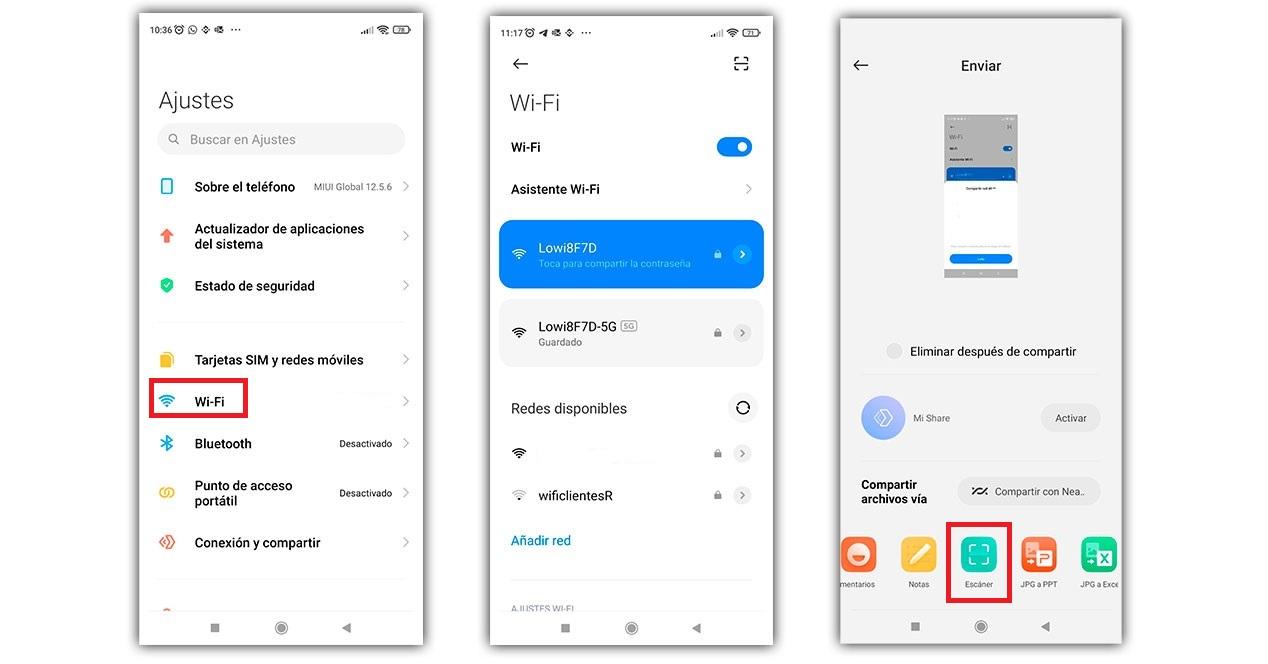
Hvis din telefon leveres med MIUI 11 eller tidligere, skal du have mobilen rootet med administratoradgang for at få adgang til denne mulighed. Der er flere programmer, der giver dig adgang til disse oplysninger, så længe du giver dem root-tilladelser efter installationen. En af dem er Nøglegendannelse , selvom det ikke er den eneste. Det er meget enkelt at bruge dem, men du skal opfylde det førnævnte krav.
Sådan får du vist adgangskoder i Chrome
Visning af adgangskoder du har gemt i din foretrukne browser er meget enkel. Alt du skal gøre er at åbne applikationen og gå til dens indstillinger eller Mere afsnit som du finder øverst til højre på siden.
Trinene er:
- åben krom
- Giv de 3 point af Mere
- Gå til Indstillinger
- Klik på Passwords sektion
- Nedenfor vil du se, at den sætter adgangskoder og flere e-mails eller web
- Vælg den adgangskode, du vil vide og klik på afsnittet
- Når du gør det, vises en ny side.
- Hvis du klikker på øjet ved siden af, hvor den krypterede adgangskode er, for at se oplysningerne vises (du kan også klikke for at kopiere lige ved siden af den)
- Du bliver nødt til verificere, at det er dig med dit fingeraftryk eller mønster eller valgt sikkerhedsindstilling
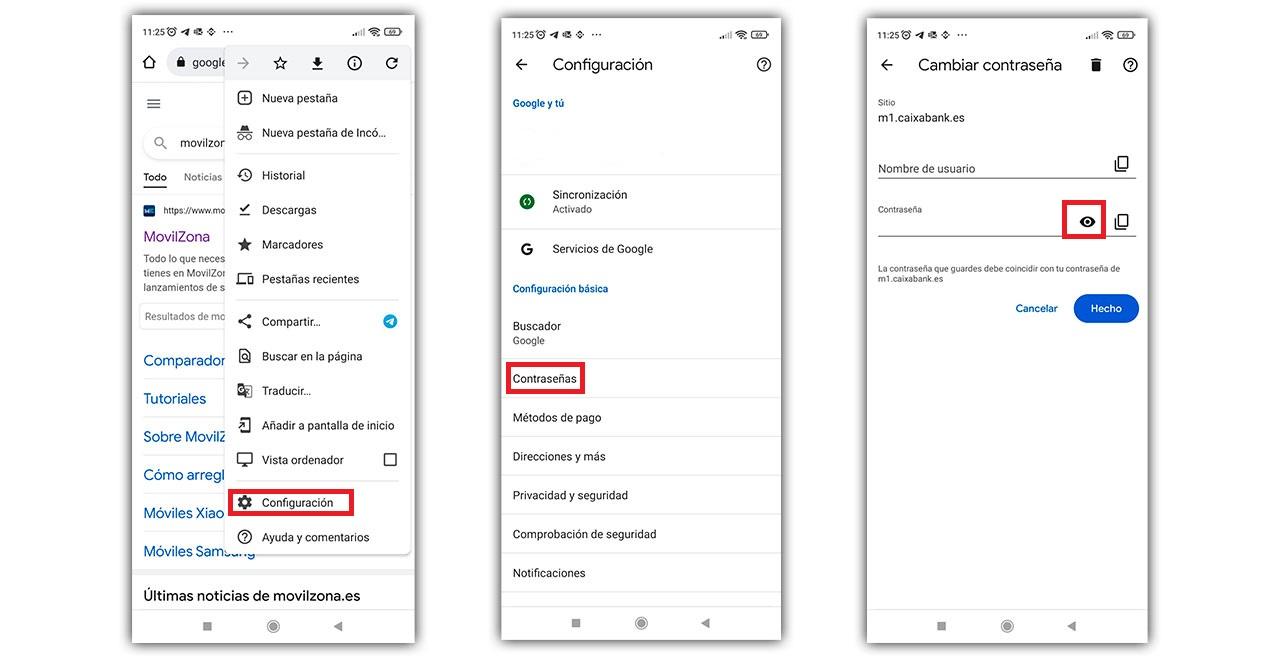
Vis adgangskoder, mens du skriver dem
Hvis du vil tegn, der skal vises eller skjules når du indtaster en adgangskode, kan du slå funktionen til eller fra fra din enheds indstillinger.
Specifikt kan du gøre det ved at følge disse trin:
- Gå til Indstillinger
- Giv adgangskoder og sikkerhed
- Vælg Privatliv
- Rul ned til sektionen Avanceret
- Slå indstillingen Vis adgangskoder til eller fra
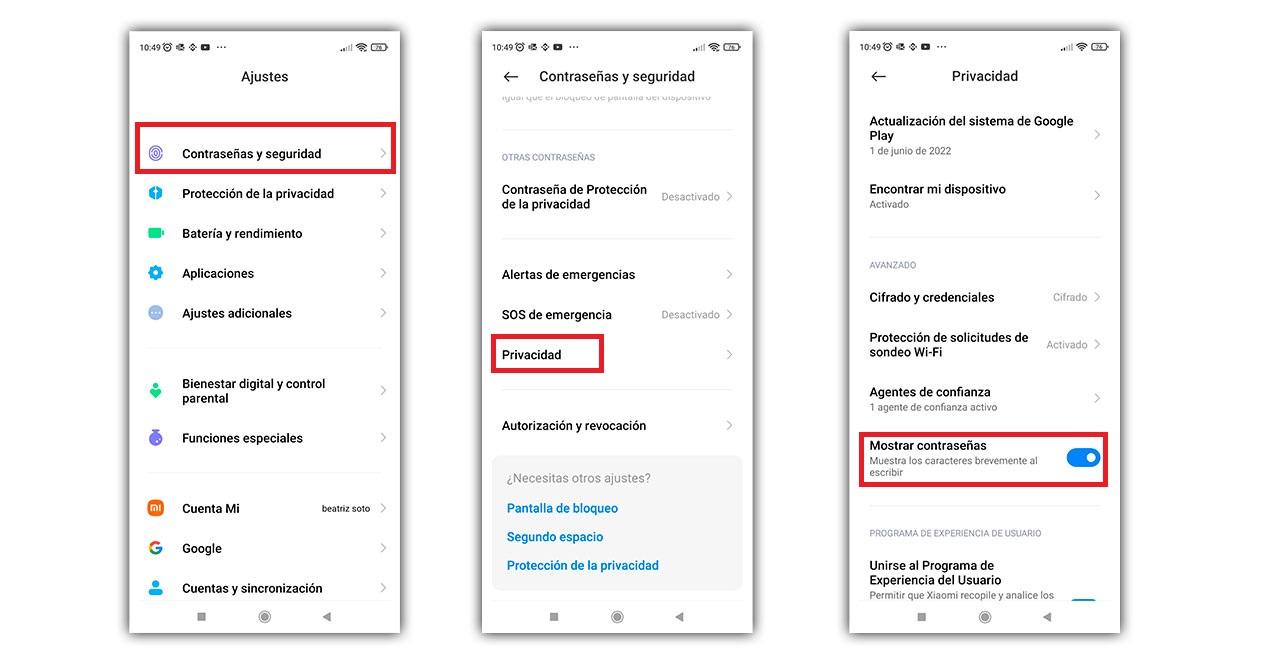
Nu ved du, hvordan du kan se internetadgangskoder, dine browseradgangskoder og endda hvordan du viser eller skjuler disse, mens du skriver dem.